Comment commande-t-on les médicaments?
CareConnect into.care souhaite que les commandes de médicaments puissent se dérouler de manière automatisée et sans soucis. Compléter le schéma de médication d'un résident correctement allège considérablement votre travail.
Commandes automatiques
Chaque jour à une heure déterminée, into.care envoie le fichier de médicaments (Therapylink et Orderlink) à la pharmacie.
Pour les médicaments PMI/Robot la pharmacie tient le stock à jour. Pour les médicaments dont le stock est géré dans into.care une commande automatique sera envoyée lorsqu'il n'y a plus de stock pour ce médicament. Le système génère également une ordonnance à faire signer par le médecin du résident.
Pour les médicaments PMI/Robot la pharmacie tient le stock à jour. Pour les médicaments dont le stock est géré dans into.care une commande automatique sera envoyée lorsqu'il n'y a plus de stock pour ce médicament. Le système génère également une ordonnance à faire signer par le médecin du résident.
Les commandes automatiques se font uniquement lorsque la gestion de stock est possible pour une médicament.
De plus, le système va prendre en compte les aspects suivants:
- Niveau de stock du jour
- Posologie
- Temps de livraison de la pharmacie
- Nombre de jours pour lesquels les médicaments sont préparés
- Une marge d'un jour.
Avec ces données le système va calculer à quel moment il doit envoyer une nouvelle commande:
Niveau du stock du jour < (Posologie/jour x Livraison pharma) + (Posologie/jour x Jours de préparation) + Marge
Niveau du stock du jour < (Posologie/jour x Livraison pharma) + (Posologie/jour x Jours de préparation) + Marge
Voici ci-dessous un exemple fictif pour un dafalgan qui est administré 3 fois par jour, dans une maison de repos qui prépare les médicaments pour 3 jours et à qui la pharmacie livre en 2 jours. Dans ce cas le seuil de la commande automatique sera fixé à un stock de 18 dafalgans.

Pour les médicaments "si nécessaire" le seuil de commande est 7 unités. De ce fait nous vous recommandons de hausser le stock artificiellement pour les médicaments emballés par petite quantité. Par exemple si la boîte contient 3 unités nous vous recommandons de mettre le stock à 9 unités si vous souhaitez une commande automatique lorsqu'il ne reste plus qu'une unité ou 10 unités lorsque vous souhaitez une commande automatique lorsque la boîte a été entièrement administrée.
Prescriptions
Pour que le système génère des prescriptions il faut que les paramètres suivants soients installés:
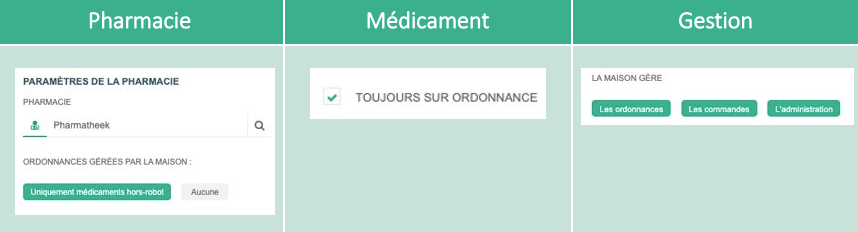
Si les réglages permettent la création de prescriptions par le système, CareConnect into.care va les générer en tenant compte des aspects suivants:
- Posologie
- Niveau de stock du jour
- Fréquence des visites du médecin.
Le système va calculer les médicaments à inclure dans la prescription pour couvrir 2 fois la fréquence des visites du médecin.
Commande manuelle
Produits que vous pouvez manuellement commander
- Tous les médicaments du schéma de médicaments en dehors des médicaments PMI/robot, à condition que la maison gère elle-même les commandes pour ce résident.
- Tous les médicaments du formulaire thérapeutique dont le type de distribution est "Manuel".
Commander via le bouton "Commandes"
Pour un résident
Pour commander des médicaments pour un résident, procédez comme suit :
- Naviguez vers Résidents > Schémas des médication pour le résident choisi.
- Cliquez sur "Commande libre de médicaments".
- Dans le nouvel écran, sélectionnez le médicament souhaité parmi les options disponibles.
- Ajoutez le nombre de paquets requis.
- Cliquez sur « Ajouter ».
- Une fois tous les produits ajoutés, cliquez sur « Commander ».
- La commande est envoyée dans un fichier individuel à la pharmacie (Orderfile).
- Une fois les médicaments livrés, marquez-les comme livrés sous Organisation > Médicaments > Commandes pour mettre à jour le stock.
Pour plusieurs résidents
Si vous souhaitez commander des médicaments pour plusieurs résidents, procédez comme suit :
- Naviguez vers Organisation > Médicaments > Commandes.
- Cliquez sur "Commande libre de médicaments".
- Dans le nouvel écran, sélectionnez le résident pour lequel vous souhaitez commander des médicaments.
- Recherchez le médicament souhaité parmi les options disponibles.
- Ajoutez le nombre de paquets requis.
- Cliquez sur « Ajouter ».
- Lorsque votre commande est prête, cliquez sur « Commander ».
- La pharmacie reçoit alors pour cette commande un fichier par département (Orderfile).
- Une fois les médicaments livrés, marquez-les comme livrés sous Organisation > Médicaments > Commandes pour mettre à jour le stock.
Related Articles
Comment indiquer la livraison d'une commande?
Lorsque les médicaments commandés ont été livrés, nous vous permettons de facilement mettre le stock des médicaments à jour en confirmant l'état de la livraison. Vous pouvez retrouver toute la liste des commandes en vous rendant vers Organisation > ...Comment puis-je ajouter un nouveau médicament dans la planification des médicaments?
En naviguant vers Résidents > Planification des médicaments vous vous trouvez dans la page de planification. Vérifiez d'abord d'avoir bien sélectionné le bon résident. Vous pouvez rechercher et ajouter un medicament en entrant le nom du médicament ...Comment puis-je imprimer le schéma de médicaments?
Pour imprimer le schéma de médicaments d'un résident, naviguez vers le schéma de médicaments du résident via Résidents > Schémas de médication. Vous pouvez télécharger le planning des médicaments pour impression en cliquant sur le bouton "Imprimer le ...Puis-je ajouter une remarque au planning des médicaments?
Lorsqu'on se trouve sur le schéma de médication d'un résident sous Résidents > Planification des médicaments il est possible d'ajouter une remarque. En cliquant sur la bulle en fin de ligne vous pouvez ajouter un commentaire concernant ce ...Comment puis-je créer un schéma de médication?
Dans cet article nous vous expliquons les différentes étapes à suivre pour créer avec confiance les schémas de médication de vos résidents. Ci-dessous vous trouverez un aperçu des actions et possibilités dans le schéma. Avant de commencer, naviguez ...
Cette base de connaissances déménage vers my.corilus.be.
Les articles seront temporairement disponibles ici, mais ne sont plus mis à jour.
Les articles seront temporairement disponibles ici, mais ne sont plus mis à jour.